电脑运行缓慢怎么办?有效提速的五个步骤是什么?
- 网络设备
- 2025-01-20
- 26
现代人生活离不开电脑,但有时候我们会遇到电脑卡顿的问题,这不仅会影响我们的工作效率,还会让我们心情烦躁。我们该如何处理电脑卡顿的问题呢?本文将为大家介绍一些简单而有效的方法来解决电脑卡顿的困扰。

1.清理电脑内存
-关闭不必要的程序和任务,以释放更多的内存空间。
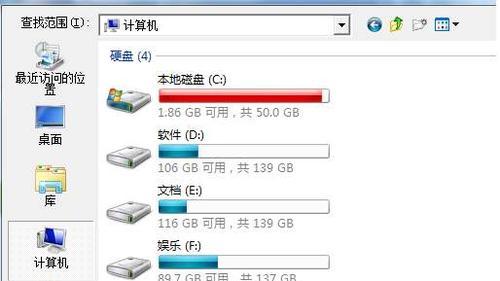
-可以使用系统自带的任务管理器来查看并结束占用大量内存的程序。
2.清理硬盘空间
-删除不需要的文件和程序,释放硬盘空间。
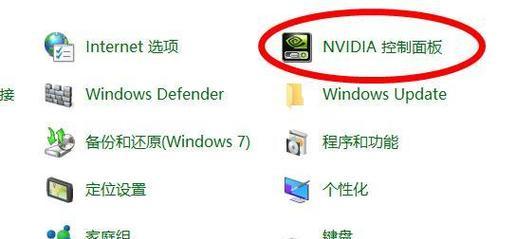
-可以使用磁盘清理工具来扫描并删除临时文件和垃圾文件。
3.定期进行磁盘碎片整理
-磁盘碎片会导致读写速度变慢,因此定期进行碎片整理可以提高电脑性能。
-可以使用系统自带的磁盘碎片整理工具或第三方软件来进行碎片整理。
4.更新驱动程序
-更新驱动程序可以修复一些与硬件相关的问题,提高电脑的稳定性和性能。
-可以从官方网站下载最新的驱动程序,或使用驱动程序更新软件来更新驱动。
5.禁用开机自启动程序
-开机自启动的程序越多,电脑启动速度就会越慢,影响整体性能。
-可以在任务管理器的启动选项卡中禁用不需要开机自启动的程序。
6.优化系统设置
-调整系统设置可以提高电脑的响应速度和稳定性。
-可以禁用一些不必要的动画效果,调整电源管理设置等。
7.定期清理注册表
-注册表中存储了大量的配置信息,如果过于庞大或存在无效项,会影响电脑的运行速度。
-可以使用注册表清理工具来清理无效项,并备份注册表以防意外发生。
8.更新操作系统和安全补丁
-更新操作系统和安全补丁可以修复一些已知的系统漏洞和问题,提高电脑的安全性和性能。
9.安装杀毒软件
-电脑中的病毒和恶意软件会占用系统资源,导致电脑卡顿。
-安装杀毒软件并定期进行病毒扫描可以保护电脑的安全。
10.清理浏览器缓存
-浏览器缓存会占用硬盘空间并影响浏览器的运行速度。
-可以定期清理浏览器缓存以释放空间和提高浏览器性能。
11.重装操作系统
-如果以上方法都无效,电脑仍然卡顿,考虑重装操作系统。
-重装操作系统可以清除各种问题和垃圾文件,让电脑恢复到初始状态。
12.升级硬件配置
-如果电脑老旧配置较低,无论如何优化也无法解决卡顿问题,可以考虑升级硬件配置。
-如增加内存、更换固态硬盘等可以显著提高电脑的性能。
13.避免同时进行多项任务
-运行过多的任务会消耗系统资源,导致电脑卡顿。
-可以合理安排任务,避免同时进行过多的任务。
14.温度过高时降低负荷
-如果电脑运行时间过长导致温度过高,可以降低负荷来降低温度。
-如关闭一些不需要的程序或任务,降低CPU和显卡的使用率。
15.寻求专业帮助
-如果以上方法都无效,可以寻求专业人士的帮助。
-专业人士可以通过更深入的诊断和解决方案来帮助你解决电脑卡顿问题。
电脑卡顿是许多人常遇到的问题,但通过清理内存、硬盘空间,优化系统设置,更新驱动程序等方法,我们可以使电脑重新恢复顺畅运行。如果这些方法仍然无效,可以考虑重装操作系统或升级硬件配置。最重要的是定期维护和保养电脑,避免积累过多的垃圾文件和无效项。只要我们遵循这些方法,我们就可以轻松解决电脑卡顿的问题。
版权声明:本文内容由互联网用户自发贡献,该文观点仅代表作者本人。本站仅提供信息存储空间服务,不拥有所有权,不承担相关法律责任。如发现本站有涉嫌抄袭侵权/违法违规的内容, 请发送邮件至 3561739510@qq.com 举报,一经查实,本站将立刻删除。